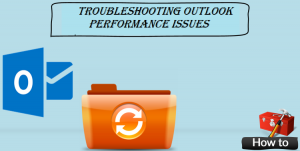
No Microsoft Outlook, você pode encontrar alguns problemas quando tiver muitos itens em uma única pasta. Alguns desses problemas são mais ou menos assim:
- Ao executar determinadas opções usando o Modo Cache do Exchange ou um arquivo de dados do Outlook (.pst), você percebe problemas de desempenho
- Além disso, o desempenho do Outlook é reduzido se as pastas Caixa de entrada, Calendário, Tarefas, Itens enviados e Itens excluídos contiverem muitos itens
- Da mesma forma, se você tiver muitas pastas de correio, poderá enfrentar problemas de desempenho, como:
- No modo em cache, as pastas não são exibidas corretamente ou demoram muito tempo para aparecer.
- Se o seu perfil do Outlook tiver caixas de correio compartilhadas e o cache ativado, ocorrerão problemas de sincronização de pastas, problemas de desempenho e outros problemas se o número de pastas compartilhadas por caixa de correio exceder 500
- Em casos extremos, se houver mais de 10.000 pastas, o Outlook é muito lento para abrir. Esse comportamento ocorre porque leva muito tempo para enumerar as pastas
A causa raiz do problema -
Se você tiver pastas que excedam o limite para o número de itens por pasta ou se tiver muitas pastas no total. Os limites do item e da pasta dependem da versão do Outlook. Para o Outlook 2016, o Outlook 2013 e o Outlook 2010, 100.000 itens por pasta e total de 500 pastas. Para o Outlook 2007, você pode ter no máximo 50.000 itens por pasta e 500 pastas no total.
Como Reparar Problemas de Desempenho Outlook?
Bem, existem algumas etapas simples que você pode executar para melhorar o desempenho do Microsoft Outlook. Se o seu Outlook for lento e instável, poderá prejudicar sua produtividade e até elevar o nível de estresse. Portanto, dedique alguns momentos para que fique em forma.
Solução #1: Mantenha seus PSTs em um tamanho razoável
Com o Outlook 2003 e 2007, você pode criar “new style” Arquivos PST que não possuem o limite antigo de 2 GB. No entanto, para obter o melhor desempenho, ainda é recomendável manter os arquivos PST relativamente pequenos e não deixá-los crescer muito acima de 1 GB.
Aqui estão algumas coisas que você pode fazer para impedir que os arquivos PST cresçam:
- Use vários PSTs: Crie vários arquivos PST e organize e-mails por data ou por projeto, cliente, etc.
- Mantenha anexos fora do PST: Anexos grandes podem preencher rapidamente seu PST e torná-lo enorme. Você pode salvar seus anexos fora do Outlook e ainda manter links para eles em mensagens de email
- Salve mensagens de email inteiras fora do Outlook: Salve mensagens inteiras fora do Outlook e crie um sistema de arquivamento de email usando pastas de arquivos
Solução #2: Desativar suplementos que não estão em uso
A execução de suplementos desnecessários pode tornar o Outlook mais lento. Verifique quais suplementos você instalou. Você provavelmente tem mais suplementos instalados do que pensa. Verifique quais suplementos você instalou e desative os que não está usando.
Solução #3: Compactar seus arquivos PST e OST (somente usuários do Exchange)
Depois de dividir suas mensagens em vários arquivos PST e remover alguns anexos, você precisa compactar o arquivo PST para diminuir seu tamanho. Se você estiver usando uma conta do Exchange no modo em cache, compactar seu arquivo OST pode ajudar corrigir problemas de desempenho outlook.
No entanto, é uma boa idéia compactar seus arquivos PST periodicamente.
Recomendada: Para os usuários que estão enfrentando o problema "Outlook PST grande, mas vazio". Sugere-se corrigir o problema compactando o arquivo de dados do Outlook usando Compact Now opção ou use uma ferramenta de reparo PST confiável.
Solução #4: Ativar modo de troca em cache
Se você estiver usando uma conta de email baseada no Exchange, ativar o Modo Cache do Exchange provavelmente melhorará a resposta do Outlook.
Solução #5: Mantenha seu computador atualizado com patches e Service Packs
Use o serviço Microsoft Windows Update para manter-se atualizado com os patches e service packs do Windows e Office.
Solução #6: Redefinir arquivos de cache do Outlook
Se você atualizou do Outlook 2003 para o Outlook 2007, algumas pessoas relataram que redefinir alguns arquivos internos do Outlook ajuda no desempenho.
Solução #7: Desativar feeds RSS no Outlook
- Aberto “Tools->Options->Other->Advanced Options”
- Desmarque “Sync RSS Feeds to the Common Feed List”
No entanto, você pode ver como a experiência geral do usuário do cliente pode ser afetada por esses problemas de desempenho. Espero que as soluções acima mencionadas reparação problemas de desempenho outlook isso pode ocorrer quando uma caixa de correio tem uma contagem alta de itens e quando visualizações restritas estão sendo usadas.